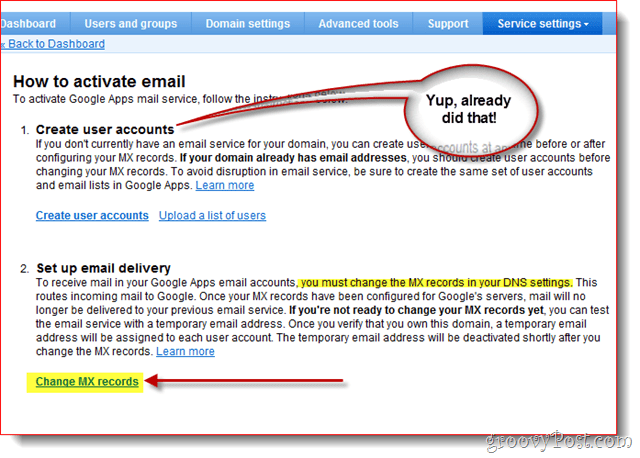Como encontrar slots de memória disponíveis no Windows 11
Microsoft Windows 11 Herói / / September 09, 2022

Última atualização em

Seu PC está lento? Você pode considerar adicionar mais memória (se tiver slots de RAM sobressalentes). Você pode verificar essas informações usando estas etapas.
Pensando em atualizar a RAM do seu sistema? Você precisará saber quantos slots de memória você tem disponível.
Se você estiver executando o Windows 11, poderá encontrar os slots de memória disponíveis de algumas maneiras diferentes. Se você pode atualizá-los ou não, dependerá do seu dispositivo. Os laptops geralmente são mais difíceis de atualizar, mas os PCs de mesa são bastante simples.
Se você quiser saber como encontrar o número de slots de memória disponíveis no Windows 11, siga as etapas abaixo.
Como encontrar slots de memória disponíveis no Windows 11
Para verificar se o seu PC tem slots de RAM disponíveis no Windows 11:
- Clique com o botão direito do mouse Começar botão e selecione Gerenciador de tarefas do cardápio.
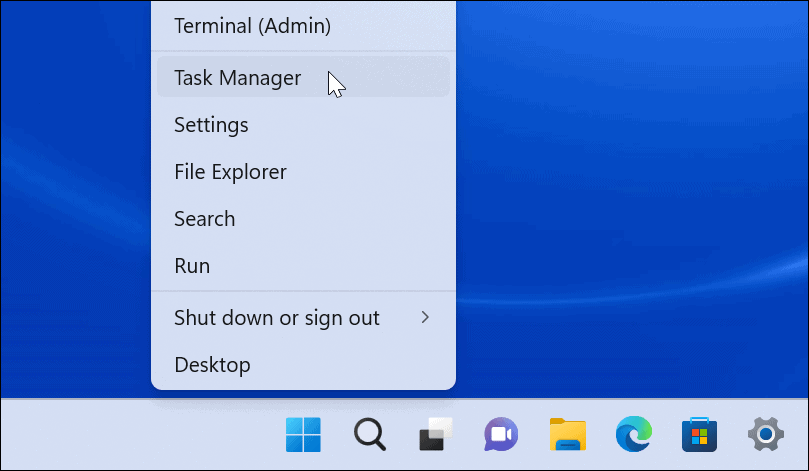
- Quando Gerenciador de tarefas abre, clique no botão atuação aba na parte superior.
- Selecionar Memória à esquerda.
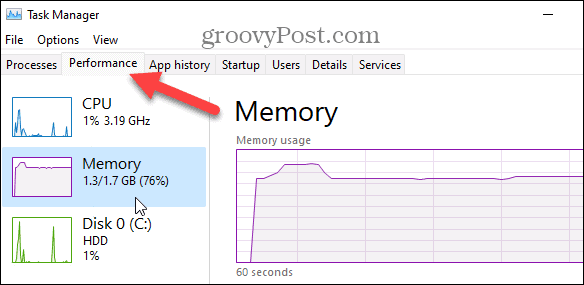
- Você pode encontrar o número de slots ao lado do Slots usados opção no canto inferior direito da janela. Neste exemplo, nosso PC tem dois slots e ambos estão sendo usados.
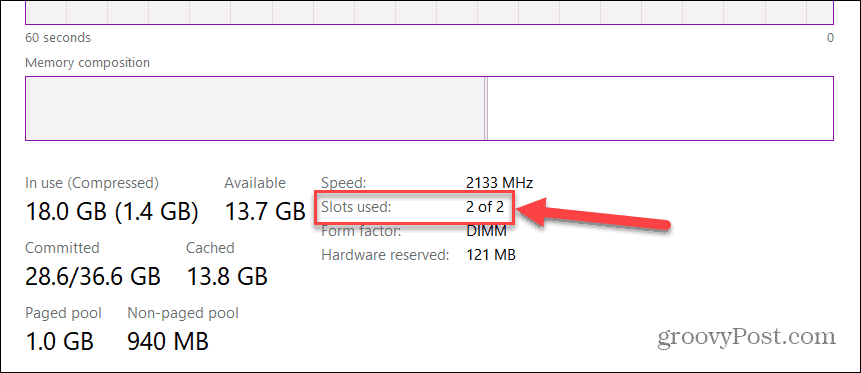
Como verificar os slots de memória disponíveis com o PowerShell
Outra ferramenta interna que você pode usar para determinar o número de slots de RAM disponíveis é usar o PowerShell. Esta é uma boa opção para usuários que gostam de usar a linha de comando.
Você também pode usar o Windows Terminal mais recente para esses comandos. No entanto, o prompt de comando mais antigo não funcionará aqui.
Para encontrar slots de memória disponíveis via PowerShell:
- Abra o Menu Iniciar.
- Procurar por PowerShell e selecione o Executar como administrador opção à direita.
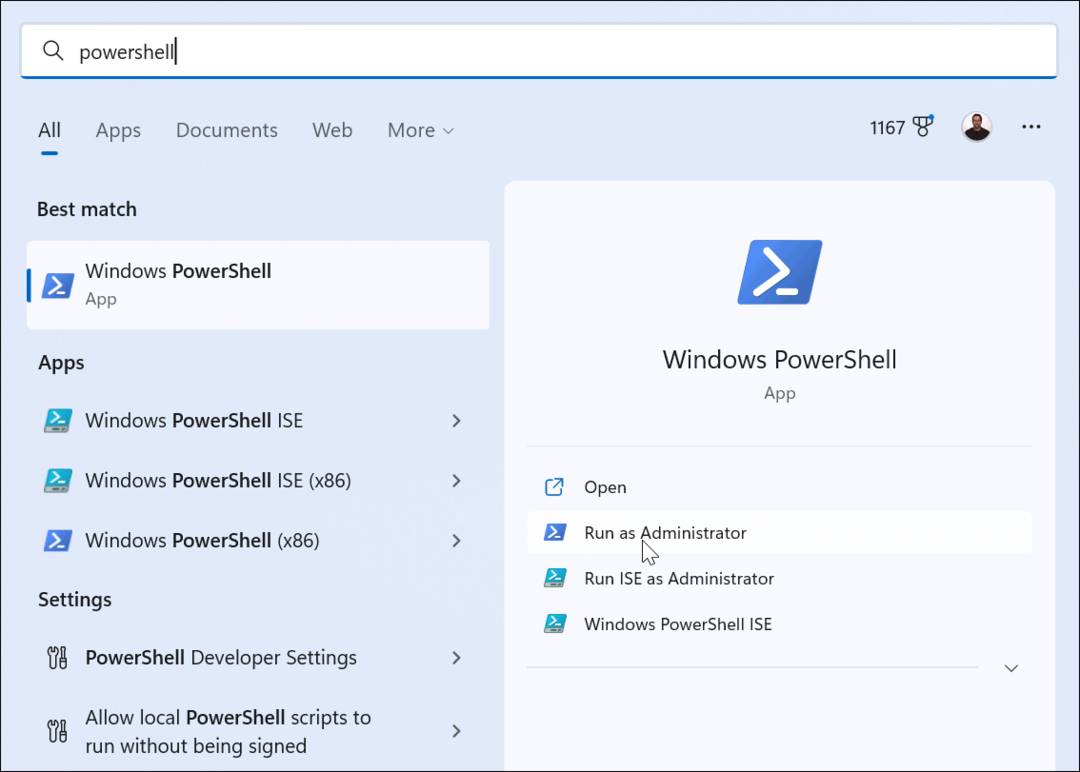
- Uma vez PowerShell abre, digite o seguinte comando:
Get-WmiObject -Class "Win32_PhysicalMemoryArray"
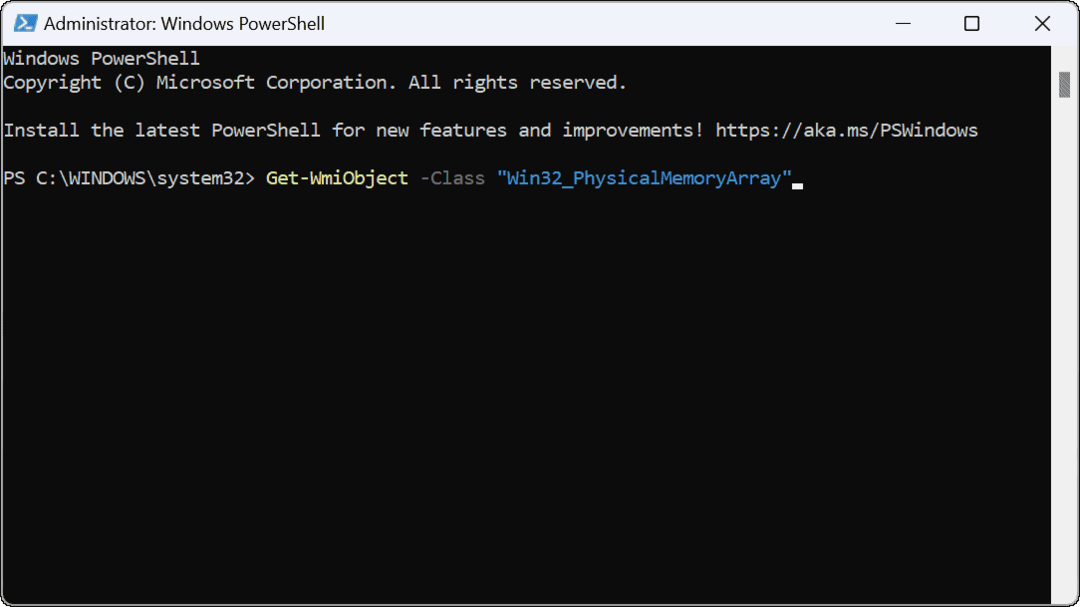
- Depois de executar o comando, você pode ver o número de slots disponíveis na placa-mãe.
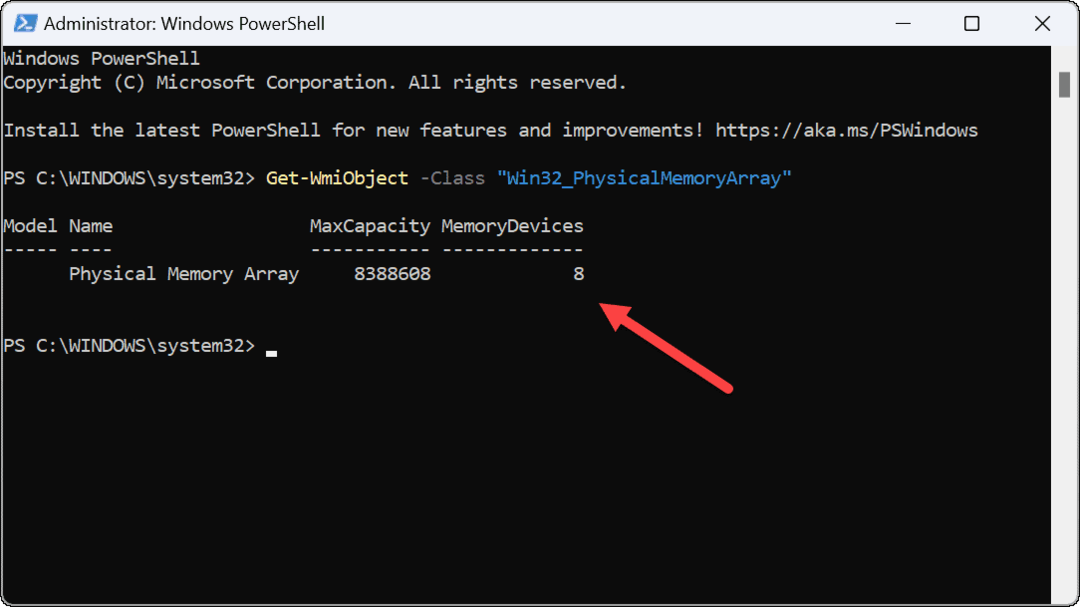
- Para determinar o número de slots usados, digite o seguinte comando no PowerShell:
Get-WmiObject -Class "Win32_PhysicalMemory" | Format-Table BankLabel
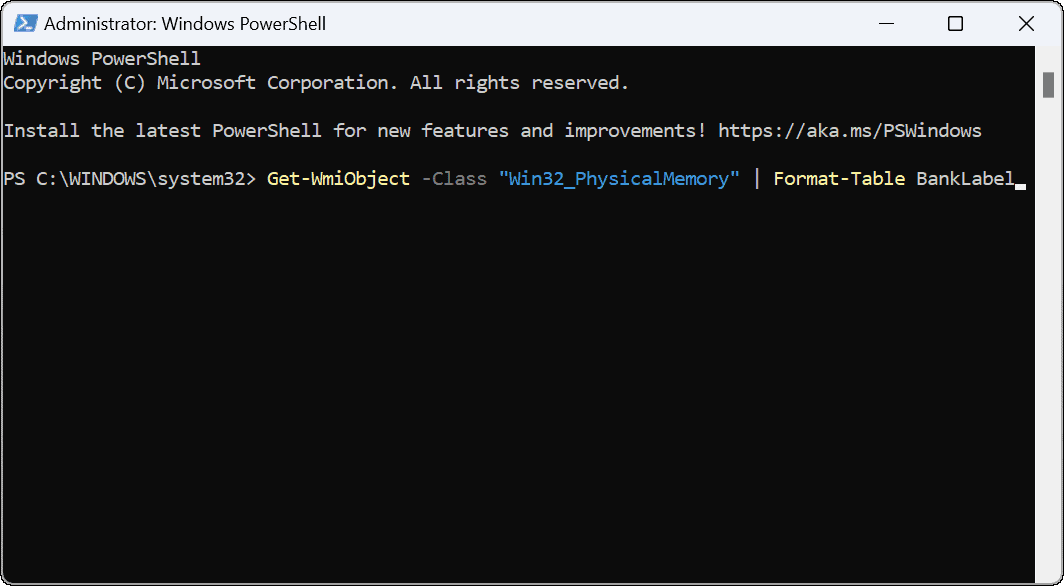
- Depois de executar o comando, você pode ver os slots usados para confirmar o número de memory sticks instalados.
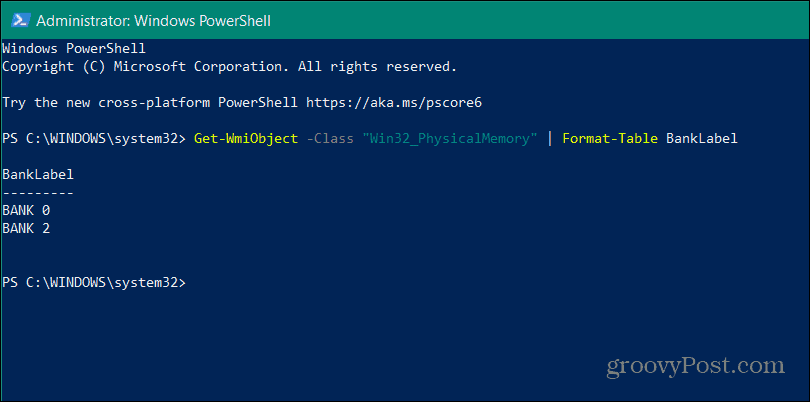
Use Speccy para encontrar slots de RAM disponíveis
Seríamos negligentes se não mencionássemos um dos nossos utilitários de terceiros gratuitos favoritos para saber mais sobre o seu PC—Espécie. Após a instalação, ele examinará rapidamente seu sistema e fornecerá todos os tipos de especificações de hardware para você digerir.
Essas informações incluem o número de slots de memória disponíveis.
Para usar o Speccy para encontrar o número de slots de memória disponíveis no Windows 11:
- Baixar Speccy e iniciá-lo após a instalação.
- Quando ele for iniciado, você verá uma visão geral do hardware do sistema - clique BATER da lista à esquerda.
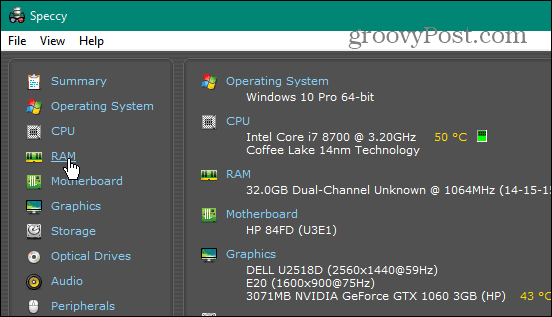
- No lado direito, você verá a quantidade de memória instalada em seu sistema e o número de slots usados e disponíveis.
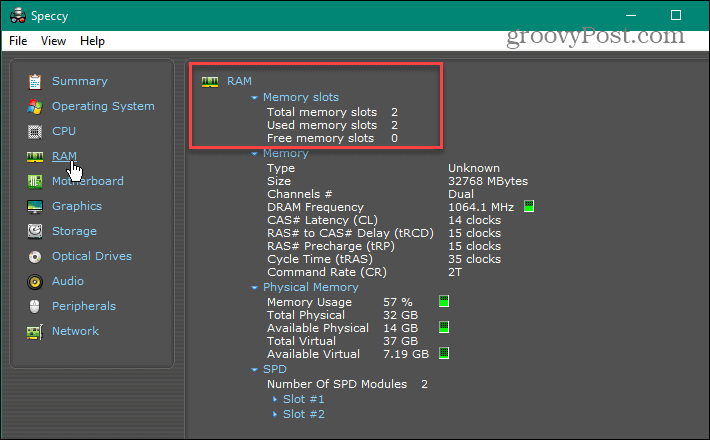
Aprendendo mais sobre seu PC
Usando as etapas acima, você pode verificar rapidamente seus slots de RAM disponíveis no seu PC no Windows 11. Se você tiver slots sobressalentes, convém considerar a atualização.
O Windows tem várias maneiras de verificar sua RAM. Por exemplo, você pode facilmente encontrar informações de RAM no Windows 11. Não inclui apenas RAM - você também pode encontre especificações de hardware e sistema no Windows 11.
Se você ainda não está no Windows 11, pode encontrar especificações de hardware e sistema no Windows 10.
Como encontrar sua chave de produto do Windows 11
Se você precisar transferir sua chave de produto do Windows 11 ou apenas precisar fazer uma instalação limpa do sistema operacional,...
Como limpar o cache, cookies e histórico de navegação do Google Chrome
O Chrome faz um excelente trabalho ao armazenar seu histórico de navegação, cache e cookies para otimizar o desempenho do navegador online. O dela é como...
Correspondência de preços na loja: como obter preços on-line ao fazer compras na loja
Comprar na loja não significa que você tem que pagar preços mais altos. Graças às garantias de correspondência de preços, você pode obter descontos on-line enquanto faz compras em...